HomeKit ist Apples Antwort auf den Trend zum Smart Home. Mit HomeKit könnt ihr Smart-Home-Geräte einfach und sicher über den Sprachassistenten Siri, die iOS-Geräte von Apple und die Home-App verwalten. In diesem Artikel findet ihr Tipps, mit denen ihr noch mehr aus eurem HomeKit-Smart Home herausholt.
HomeKit Tipp: Thread-kompatible Produkte verwenden
Achtet bei dem Ausbau eures Smart Homes darauf, dass ihr nach Möglichkeit HomeKit-kompatible Produkte auswählt, die den Thread-Standard unterstützen. Thread sorgt für ein stabileres HomeKit-Netzwerk, da sich die Geräte untereinander vernetzten und Steuerbefehle weitergeben können. Produkte, die Thread nicht unterstützen, müssen sich stattdessen zwingend mit eurer HomeKit-Zentrale verbinden, was je nach Standard schwierig bis unmöglich sein kann.
Die Sache hat allerdings einen Haken: Neben dem Thread-kompatiblen HomeKit-Zubehör benötigt ihr auch eine Thread-fähige HomeKit-Zentrale, wie etwa einen HomePod Mini.
Thread empfiehlt sich insbesondere dann, wenn ihr eine große Wohnung oder ein großes Haus habt oder wenn ihr HomeKit-Geräte auch im Garten verwenden wollt.
Mehr über den neuen Standard erfahrt ihr in unserem Ratgeber HomeKit mit Thread.
HomeKit Tipp: Zonen verwenden
Zonen in HomeKit machen die Steuerung des vernetzten Zuhauses einfacher. Zonen können Gruppierungen von Räumen auf derselben Etage sein, zum Beispiel eine Küche, ein Wohnzimmer oder ein Schlafzimmer. Ihr könnt alle Bereiche im Erdgeschoss in einer Zone mit dem Namen “Erdgeschoss” gruppiert haben.
Mit Zonen könnt ihr nicht nur einzelne Zubehörteile und Räume, sondern auch die gesamte Etage auf einmal steuern. Möglich sind dann etwa Sprachbefehle wie “Leselicht ausschalten” für eine Glühbirne; “Wohnzimmer ausschalten” für den gesamten Bereich; oder sogar alle Lichter auf derselben Etage ausschalten, indem ihr “Erdgeschoss ausschalten” sagt.
Apple HomeKit: So richtet ihr Zonen ein
- Wählt einen Raum aus
- Tippt auf das Haus-Icon oben links und scrollt nach ganz unten zu den Raumeinstellungen
- Innerhalb der Raumeinstellungen habt ihr jetzt die Gelegenheit, eine Zone auszuwählen oder neue HomeKit-Zonen zu erstellen
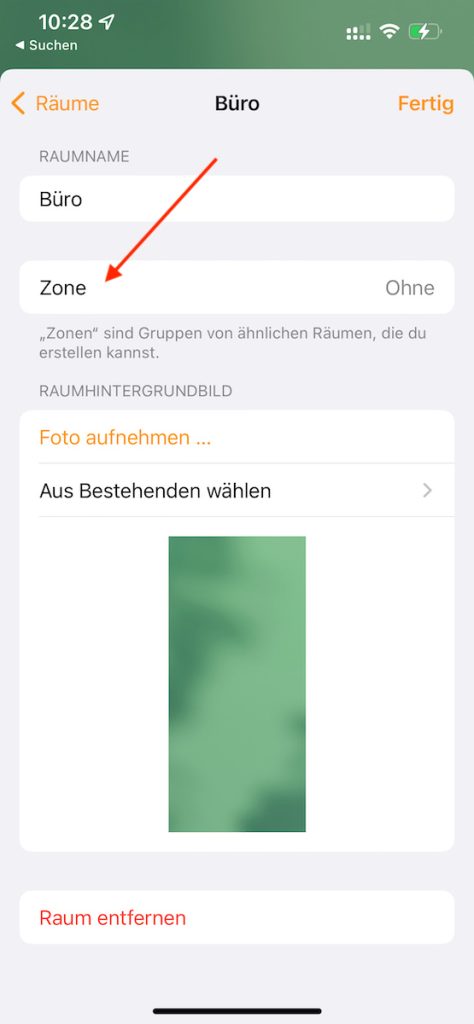
HomeKit-Tipp: Das Smart Home mit weiteren Geräten steuern
Das iPhone ist nicht das einzige Gerät, mit dem ihr euer Smart Home steuern könnt. Mit jedem Gerät, auf dem ihr Siri nutzen könnt, lassen sich auch die HomeKit-Geräte steuern. Neben iPhones funktioniert Siri auch auf dem HomePod Mini, auf der Apple Watch, auf dem Apple TV und auf Geräten mit macOS. Im Alltag finden wir insbesondere die Bedienung des Smart Home mit Siri und einer Apple Watch komfortabel, schließlich ist die Uhr ständig am Handgelenk dabei.
HomeKit-Tipp: Die passenden Überwachungskameras auswählen
HomeKit zeigt das Livebild von kompatiblen Überwachungskameras komfortabel auf dem Startbildschirm der Home-App an. Achtet bei dem Kauf von Überwachungskameras darauf, dass diese nicht nur HomeKit unterstützen, sondern auch Apples Cloudspeicher HomeKit Secure Video. Sofern ihr bereits ein iCloud-Abo besitzt, könnt ihr dann die von der Kamera aufgezeichneten Videos ohne zusätzliche Abogebühren in der Cloud von Apple speichern.
Eine Option für den Innenbereich stellt etwa die Eve Cam (erhältlich zum Beispiel bei NBB*) dar. Für den Außenbereich bietet sich beispielsweise die “Netatmo Smarte Überwachungskamera Außen” an.
Anzeige / Letzte Aktualisierung am 25.04.2024 um 04:02 Uhr / Affiliate Links* / Bilder: Amazon
* Als Amazon-Partner verdienen wir an qualifizierten Verkäufen. Wenn Du auf einen Affiliate-Link (mit * gekennzeichnet) klickst und anschließend Produkte bei dem Händler kaufst, erhalten wir eine kleine Provision. Dies erhöht nicht den Preis, den Du bezahlst, aber sie hilft uns dabei dieses Magazin zu betreiben und auf störende Werbeformen zu verzichten.









